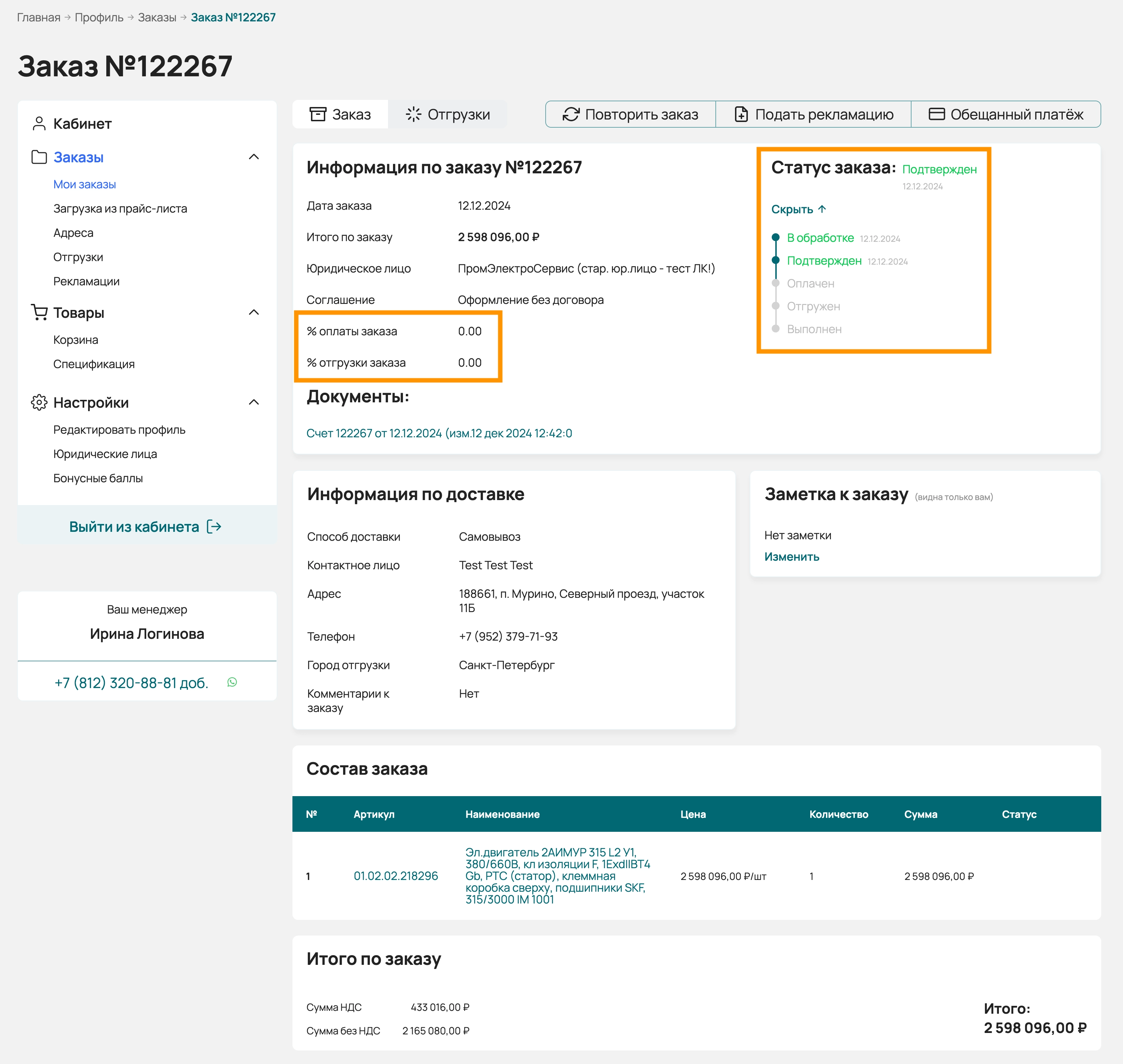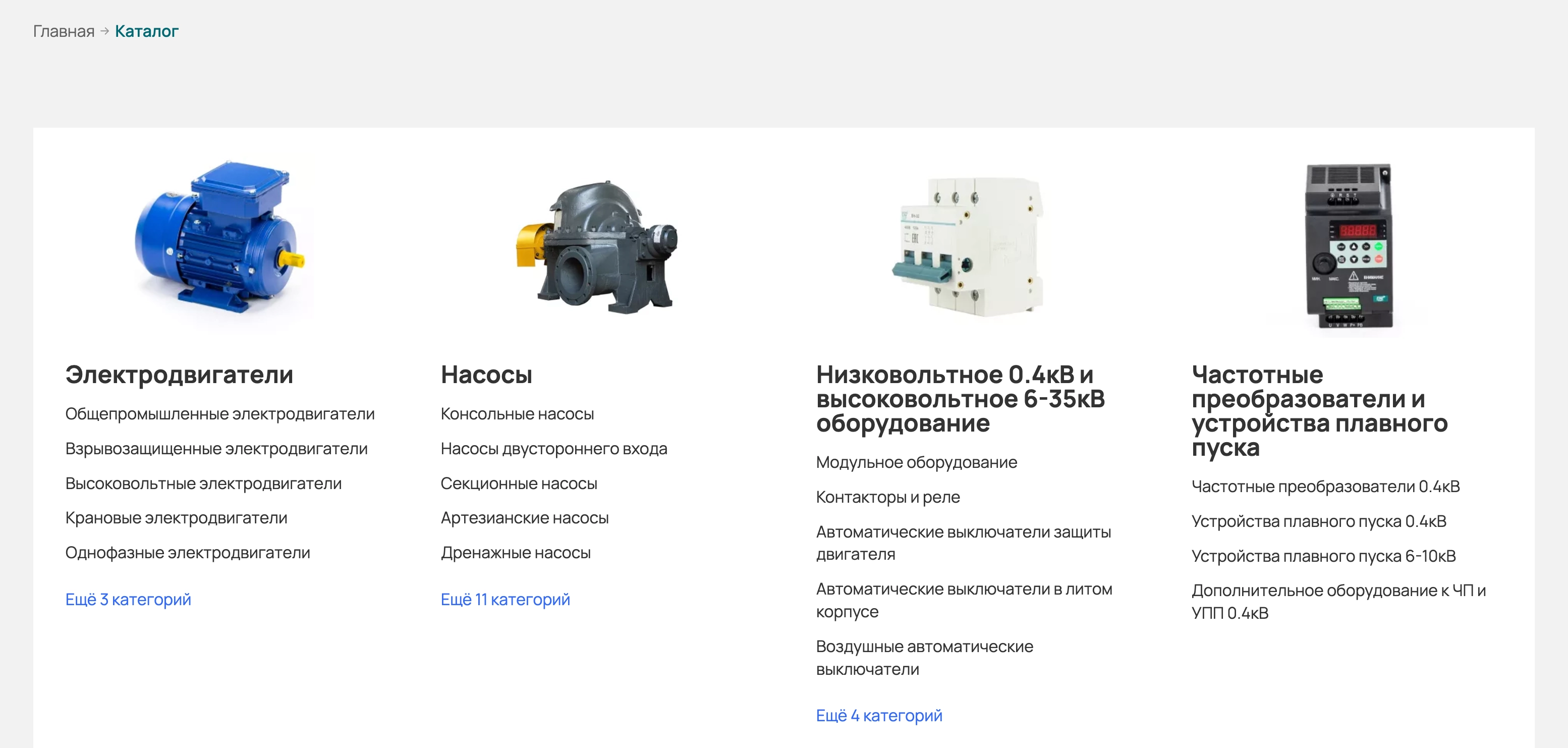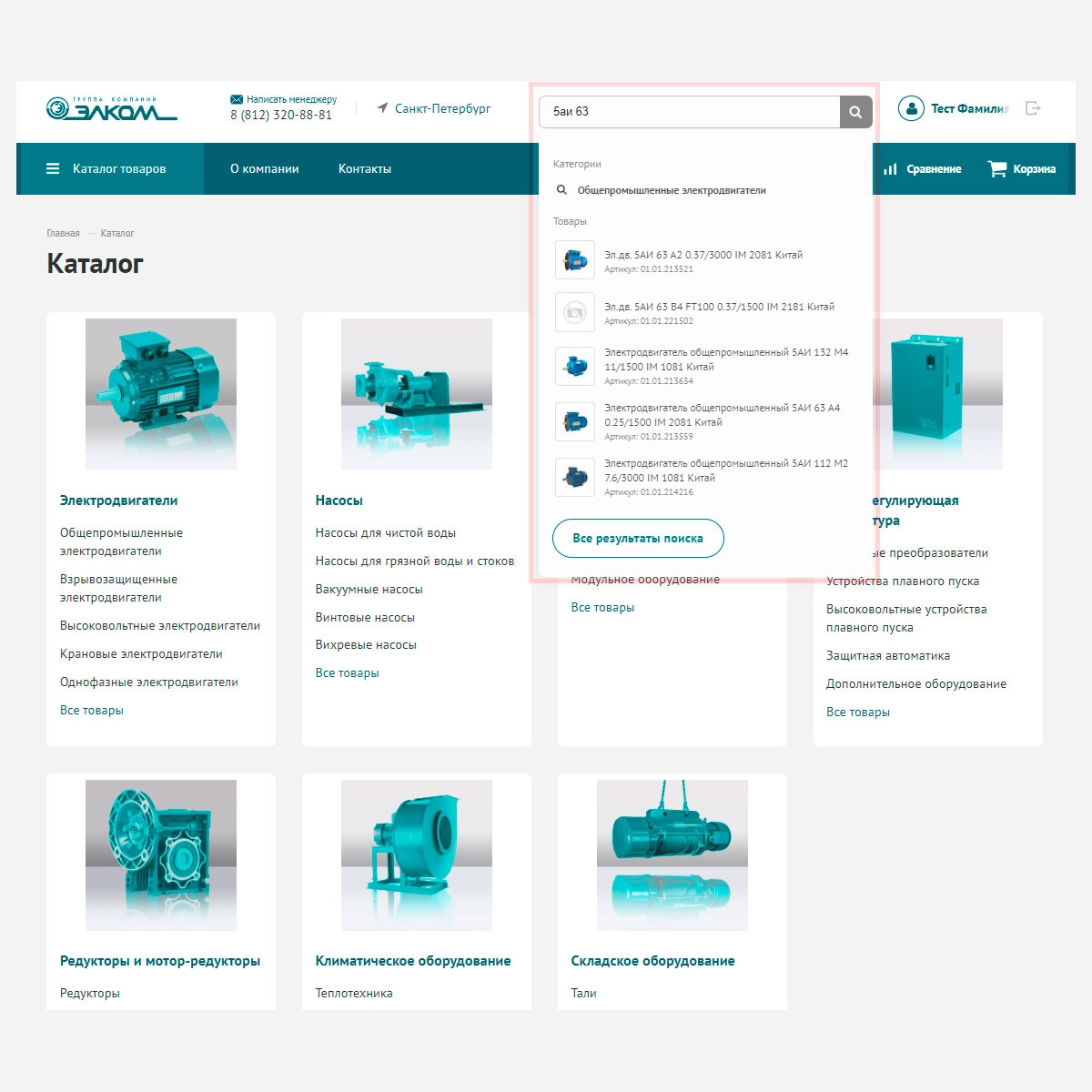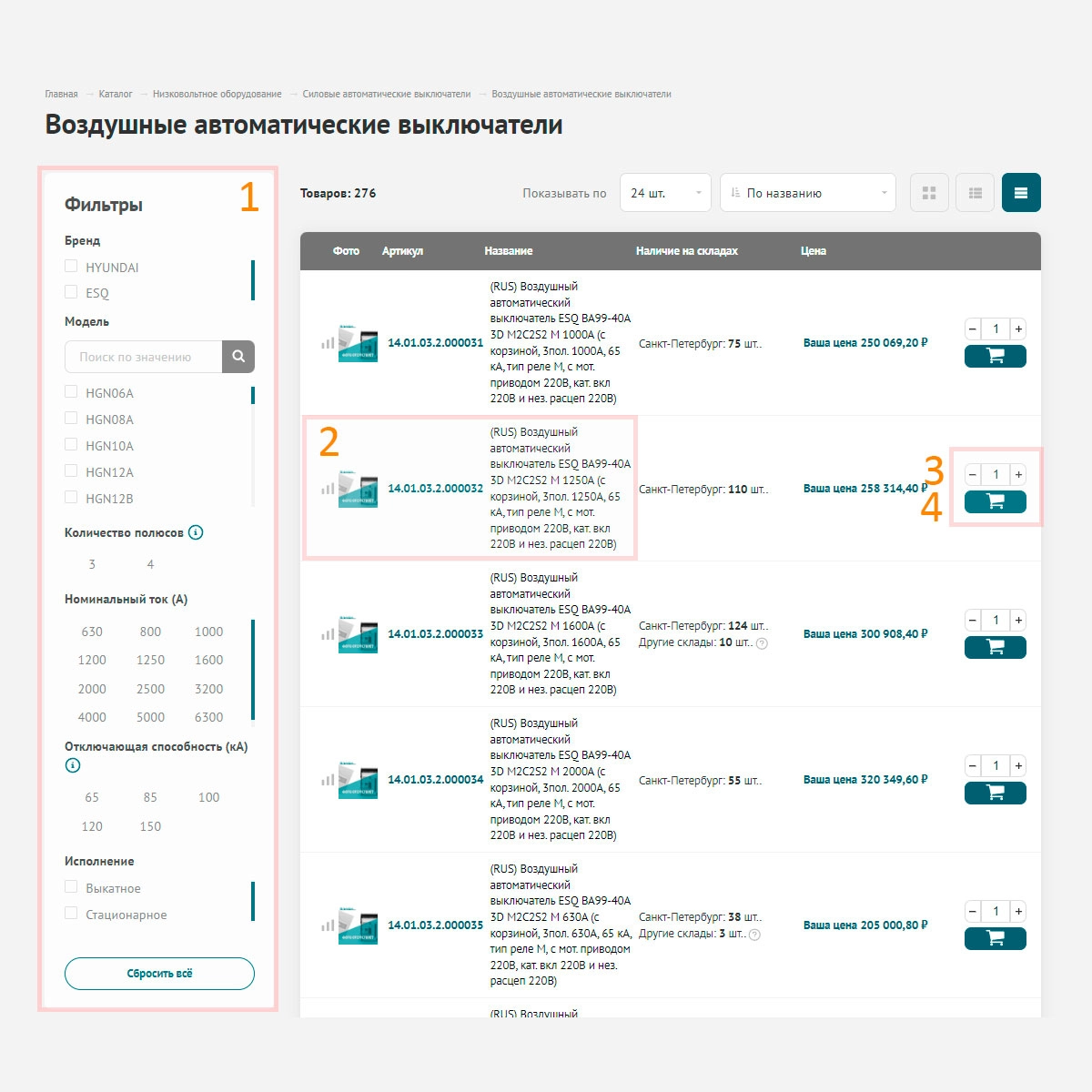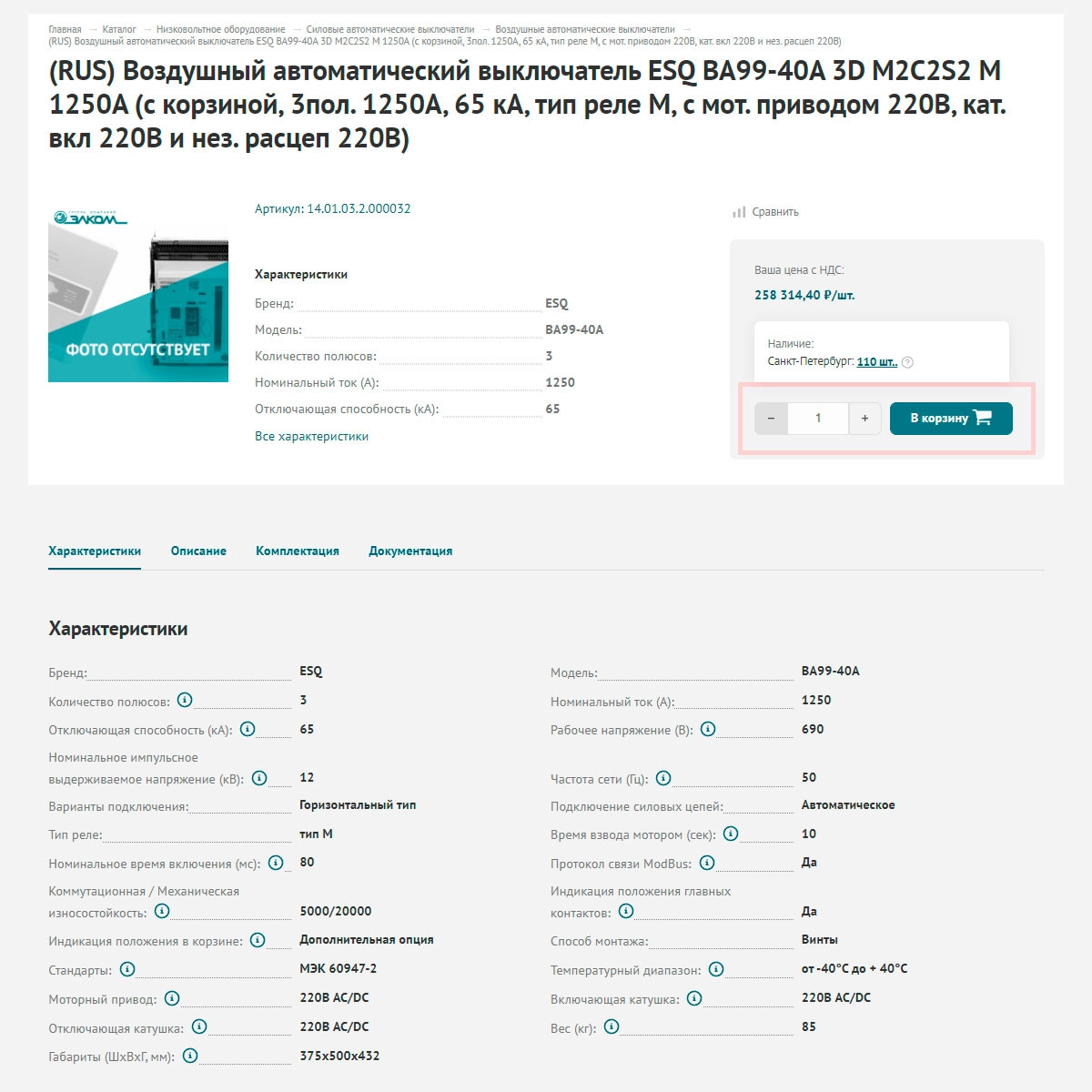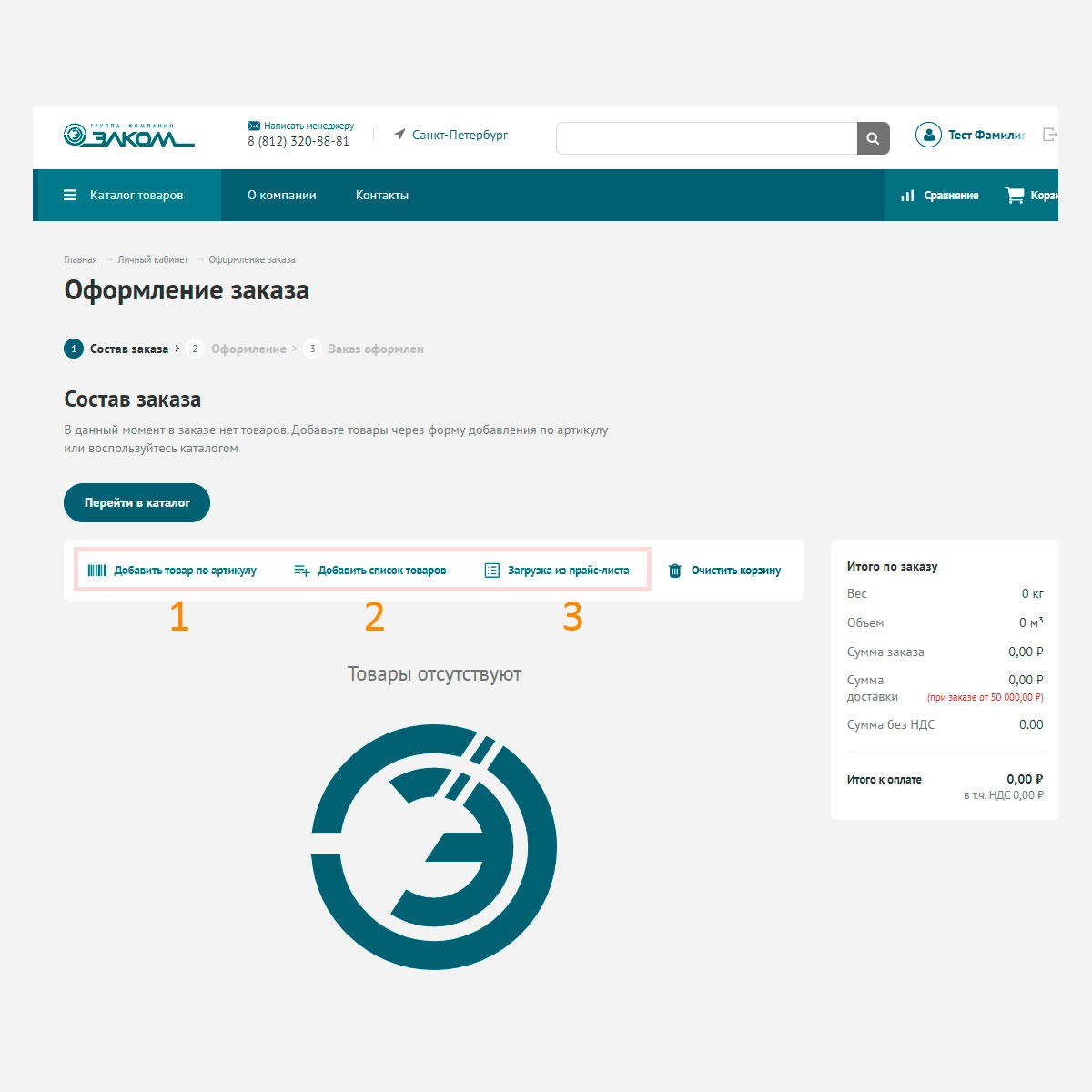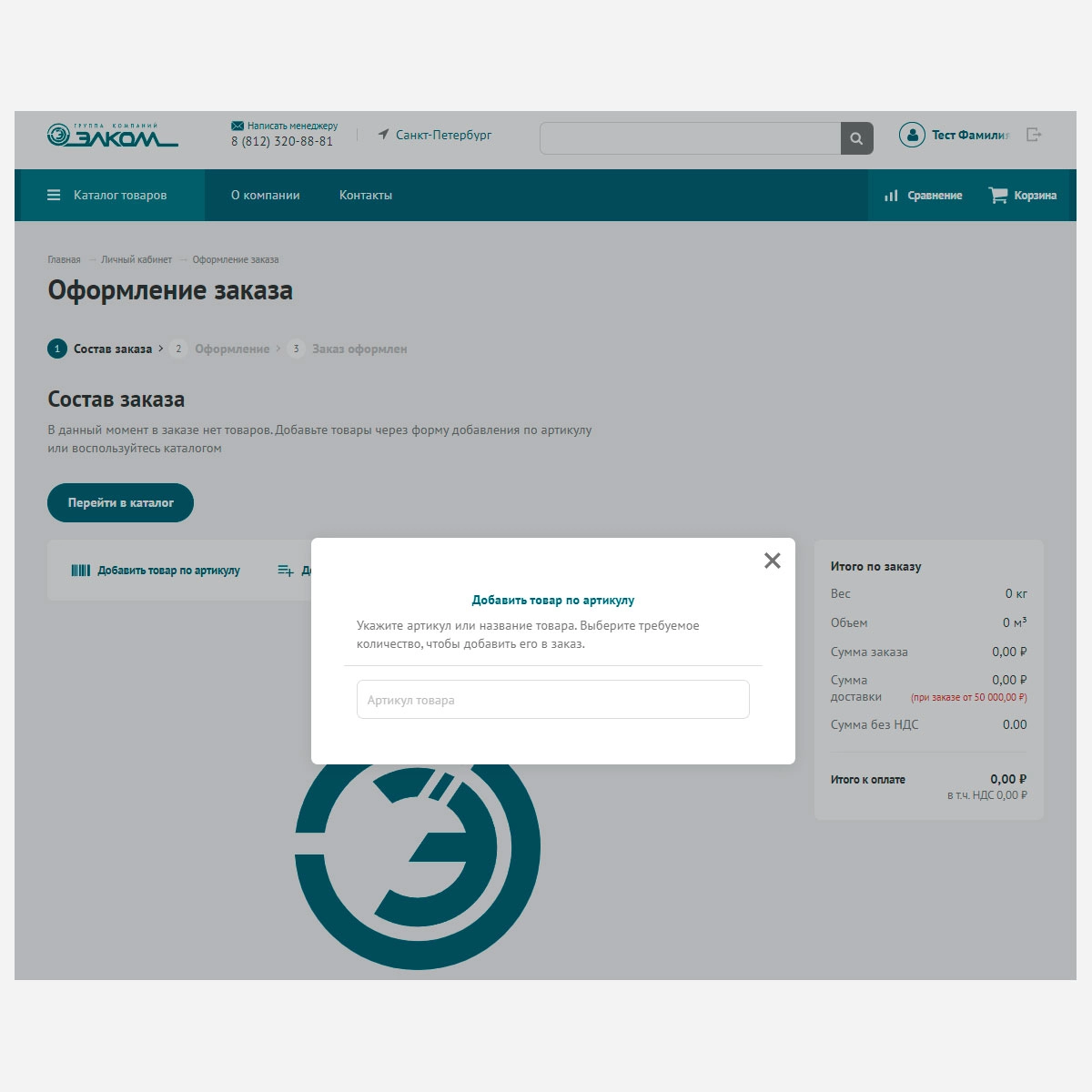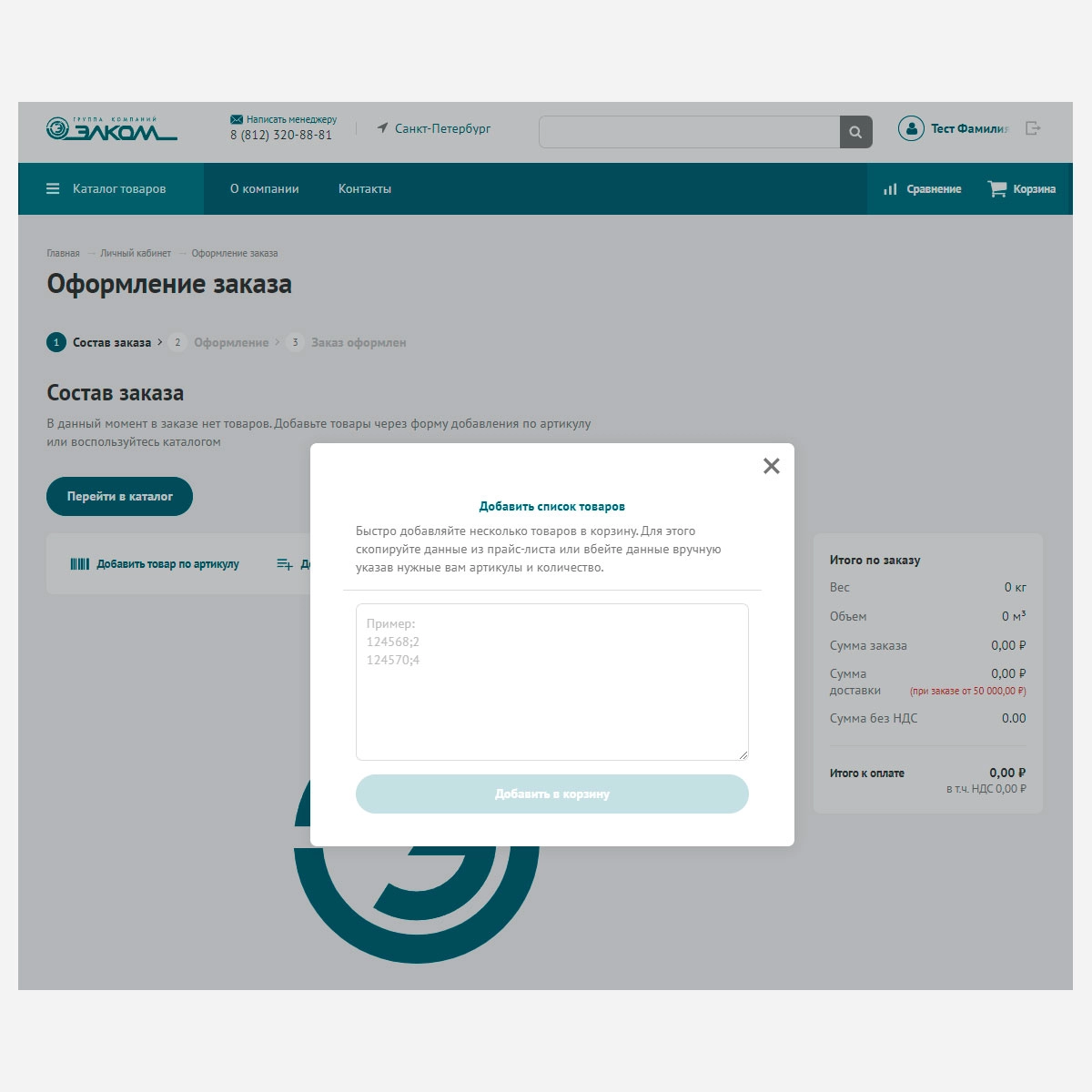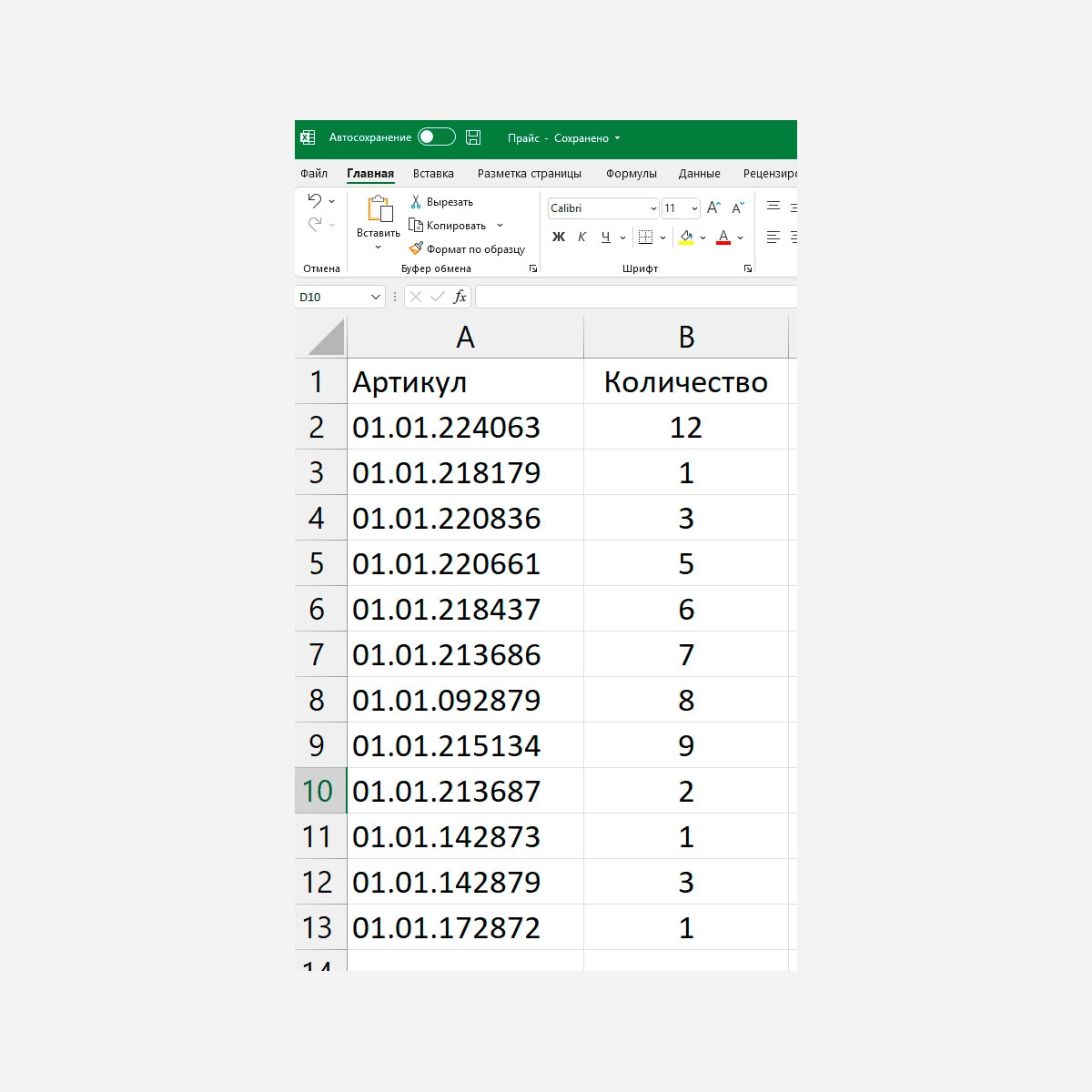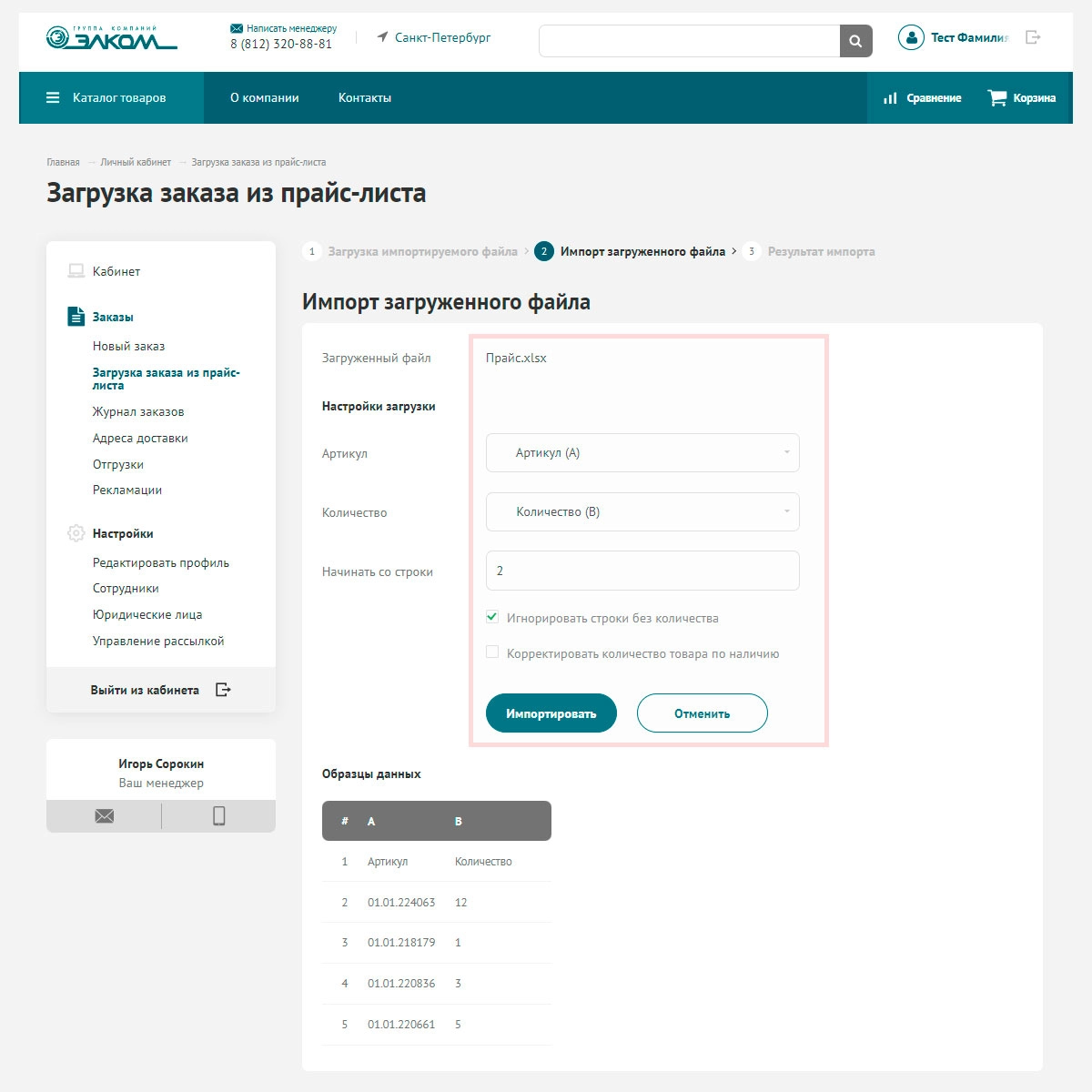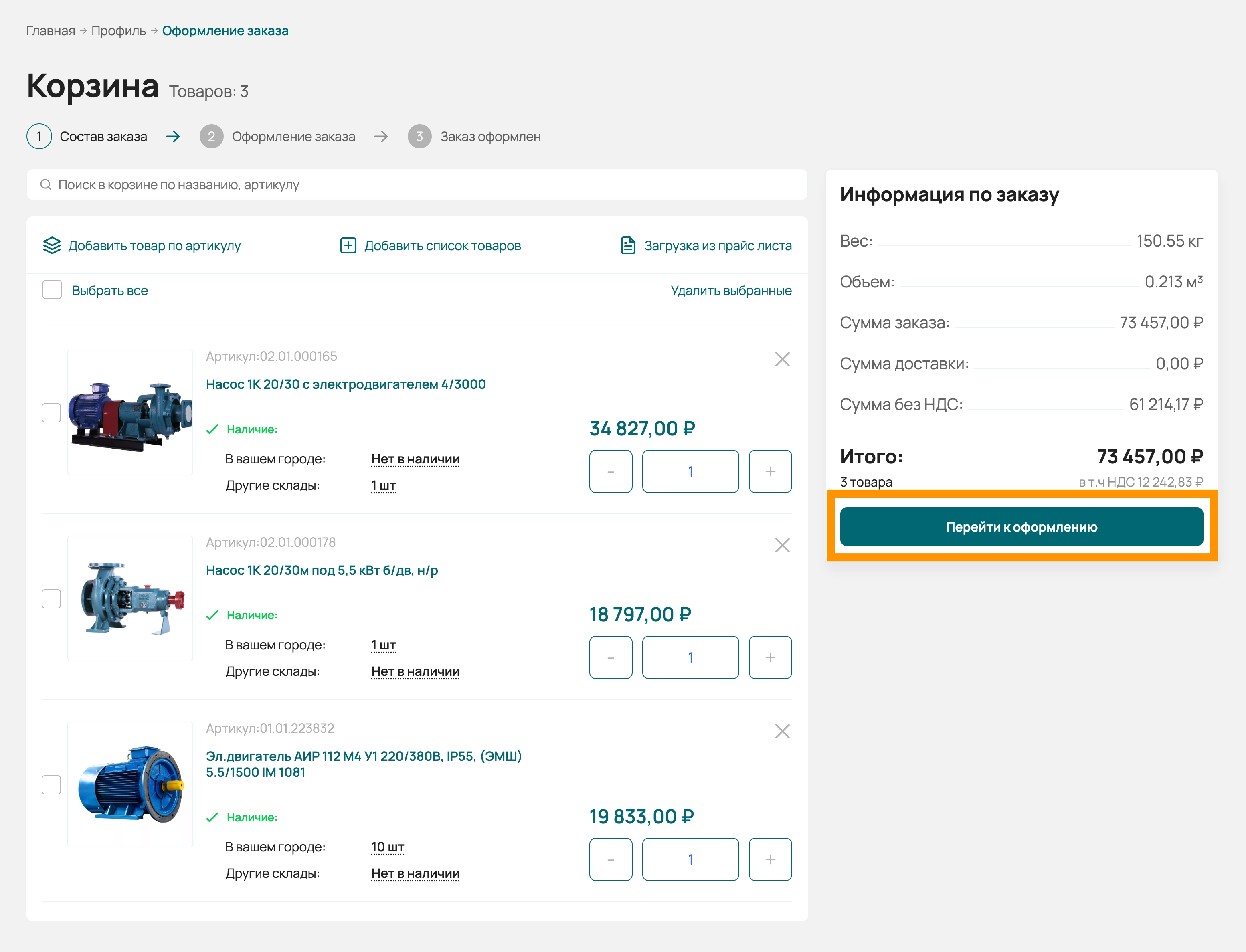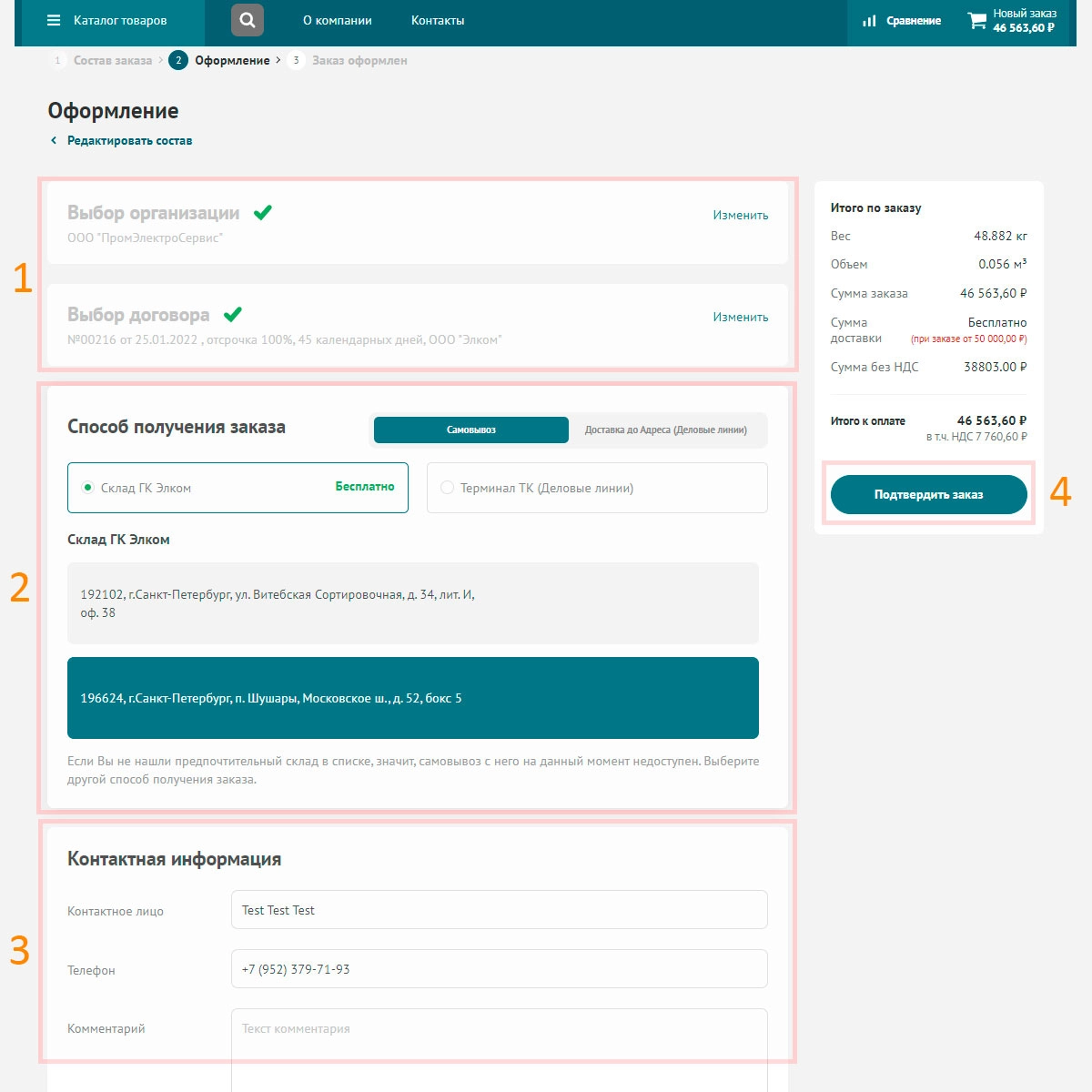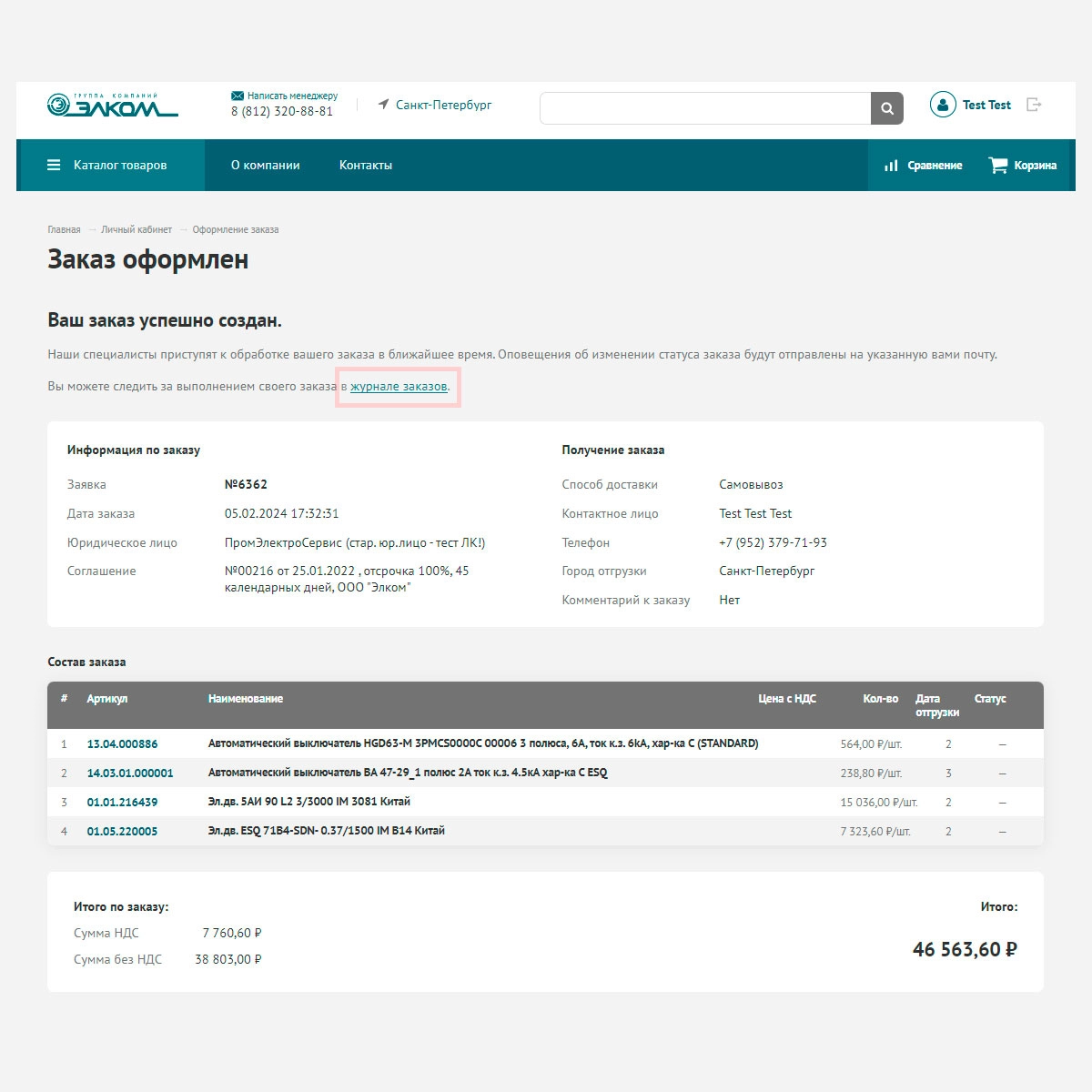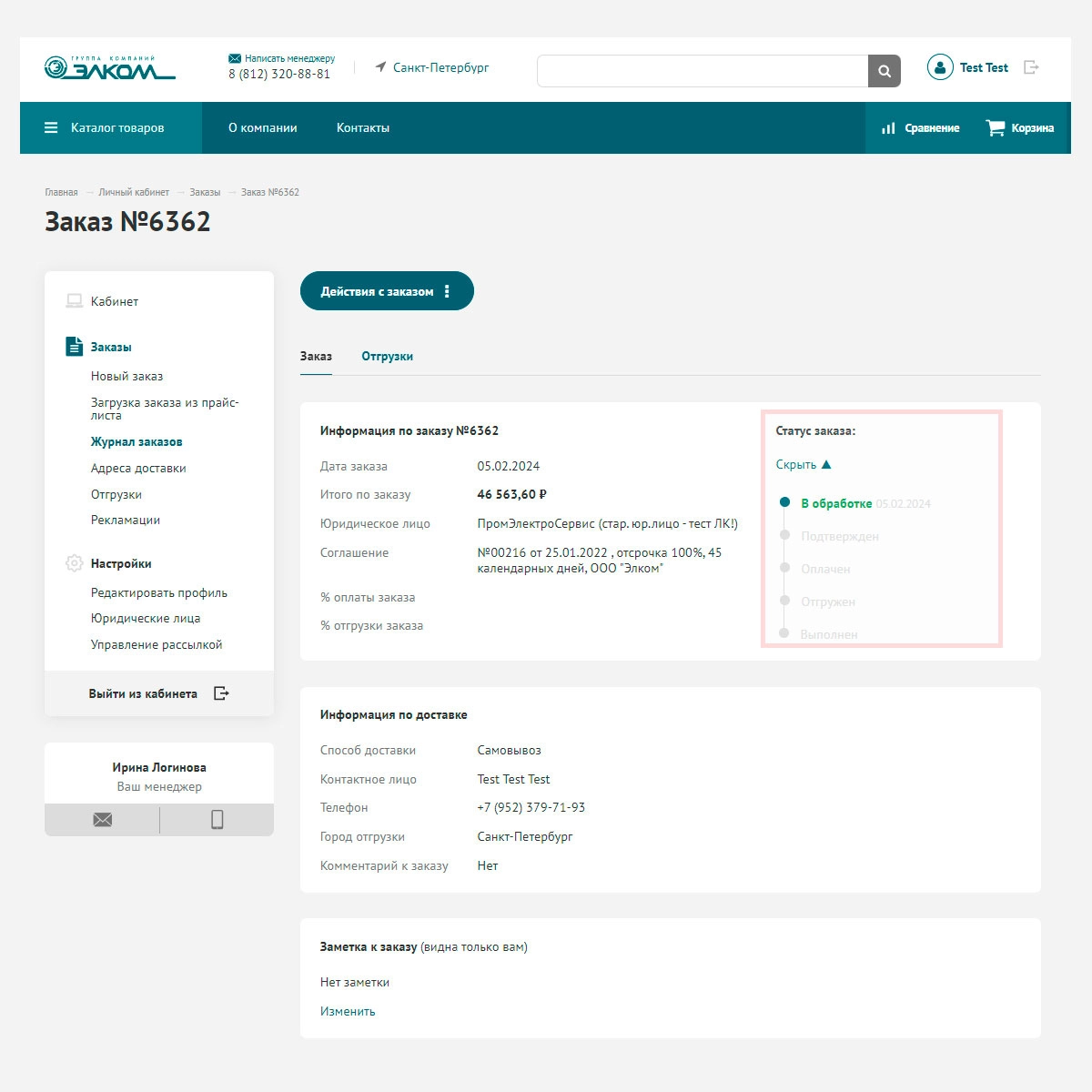1. Общая информация
Вы можете самостоятельно совершать заказы товаров из каталога, в котором отображаются свободные остатки по складам ГК Элком. По умолчанию в каталоге выводятся розничные цены. В случае заключенного договора и согласованных условий по ценам, в каталоге товаров, Вам будут доступны индивидуальные цены.
Заказы на платформе совершаются при следующих условиях:
- на основании заключенного и действующего* Договора по индивидуальным условиям: отсрочка, индивидуальные цены (* - на момент оформления заказ)
- без договора по 100% предоплате
- пользователи РФ
Содержимое каталога товаров
- ежедневное обновление списка товаров
- обновление цен по товарам 1 раз в сутки
- обновление складского наличия 1 раз в час
2. Найти и выбрать необходимый товар для заказа
Товары в Корзину Вам можете добавить из Каталога товаров, через Поиск, а также напрямую из Корзины и Личного кабинета.
Чтобы добавить товар из каталога товаров, перейдите в соответствующйи раздел каталога. Затем используя фильтр в списке товаров (1), найдите нужный товар (2), выберите необходимое количество (3) и нажатием на кнопку "Корзина" (4) добавьте товар в корзину. Для ознакомления с характеристиками товара, его описанием и фото, Вы можете открыть детальную страницу товара и переместить товар в Корзину.
Цена на товар соответствует условиям заключенного договора. Наличие товаров на складах отображается в соответствии с выбранным в шапке профиля городом. Количество на других складах - суммарный остаток на складах других городов РФ.
Товары для заказа можно добавить и в самой Корзине. Для этого Вам доступно несколько способов: (1) - добавить по артикулу, указав один внутренни код товара; (2) - добавить списком, указав несколько артикулов и нужное количество; (3) - загрузить список товаров из табличного файла (MS Excel, LibreOffice, Open Office или аналог).
Для быстрого добавления в корзину большого списка товаров, оптимальным решением будет импортировать товары из Excel файла (шаблон импорта). Шаблон файла достаточно просто, в одной колонке внтурнний код товара (артикул Элком), в другой колонке требуемое количество товаров.
Для загрузки из файла, нажимаете кнопку "Загрузить из прайс-листа" (3), далее выбираете файл с Вашего компьютера и нажимаете кнопку "Загрузить". На следующем шаге сервис предложит выбрать сопоставление по колонкам в загруженном файле и с какой строки импортировать записик в Корзину.
После выбора полей, нажимаете кнопку "Ипортировать" и система автоматически формирует список товаров из Вашего файла с учетом цен и требуемого количества. Для переноса товаров в Корзину, нажмите на кнопку "Добавить в корзину".
3. Оформление заказа
В Корзине есть возможность скорректировать количество и список товаров для последующего заказа, также Вы можете видеть расчетную стоимость заказа с учетом дополнительный акцией (например, индивидуальные цены и бесплатная доставка). Для перехода на следующий этап оформления нажмите кнопку “Продолжить”.
Для подтверждения заказа необходимо Проверить автоматически заполненные поля “Выбор организации” и “Выбор договора” (1). Если у вас несколько Организаций, то Вы можете выбрать необходимую нажав кнопку “Изменить”. Если у вас есть заключенный договор с компанией «Элком», то он подставится автоматически. При отсутствии заключенного договора с компанией «Элком», будет выбран вариант “Оформление заказа без договора” на условиях 100% предоплаты - оплатить такой счет нужно в течение 3-х дней с момента оформления.
Далее выбрать способ получения заказа (2): самовывоз со склада “Элком”, самовывоз с Терминала ТК (Деловые Линии) или доставка до адреса организации. При выборе доставка до адреса, необходимо выбрать адрес доставки из списка. Адрес доставки указывают в разделе "Адреса доставки", который находится в Личном кабинете портала. Важное пояснение, что при сумме заказа свыше 50 тысяч рублей доставка бесплатная, если же сумма заказа менее 50 тысяч рублей, то стоимость доставки будет рассчитана согласно тарифам транспортной компании.
В блоке "Контактная информация" (3), проверьте корректность Ваших данных как контактного лица по заказу и, при необходимости, оставьте комментарий. Справа Вам доступен блок с информацией по заказу, где Вы можете ознакомиться с итоговой стоимость Вашего заказа, условиями и стоимость доставки и нажатием на кнопку "Подтвердить" (4) - подтвердить Ваш заказа и передать его в обработку.
После подтверждения заказа, Вас перебросит на страницу "Заказа оформлен". С этой страницу доступен переход в "Журнал заказов" для отслеживания статуса заказа.
4. Отслеживание заказа и его статусы
В Журнале заказов Личного кабинета указаны текущие статусы заказов. Чтобы отследить историю статусов заказа и будущие статусы, перейдите в детализацию заказа.
Если договор, по которому оформлен заказ, заключен на условиях отсрочки оплаты, то в трекере указывается планируемая дата платежа по совершенной отгрузке. (Рассчитывается как "Дата отгрузки" + "Количество дней отсрочки")
Существуют следующие статусы заказа:
В обработке - Создается заказ, производится проверка наличия и резервирование товара.
Подтвержден - Все товары в наличии и поставлены в резерв (сроком на 3 рабочих дня). К заказу выставляется счет.
На согласовании - Часть товаров из заказа отсутствует на складе или нет в нужном количестве. Резервы не проставляются. По данному заказу с Вами свяжется менеджер Отждела продаж для дополнительной проработки заказа.
Оплачен - Заказа оплачен в полном объеме.
Отгружен - Заказа отгружен в полном объеме со склада Поставщика.
Выполнен - Заказа оплачен и отгружен в полном объеме со склада Поставщика.
Отменен - Заказа аннулирован по инициативе менеджера или счет был не оплачен в течении 3 дней после выставления (при условии 100% предоплаты).